
Установяването, че дистанционното за Android TV не работи, може да бъде разочароващо, особено когато искате да нулирате телевизора. За щастие, има няколко лесни начина за нулиране на Android TV без дистанционно. Тази статия показва процеса на нулиране на Android TV с помощта на бутони на телевизора, клавиатура или мишка и мобилното дистанционно приложение.
Софт Нулиране на Android TV без дистанционно
Предимството на мекото нулиране на Android TV е, че запазва инсталираните приложения, настройките и съхранените данни непокътнати.
- Намерете бутона за захранване на вашия Android TV, който е отзад вдясно или под логото на телевизора.
- Задръжте бутона за захранване за 10-15 секунди.
- Когато телевизорът се изключи, можете да освободите бутона за захранване .
- Изчакайте Android TV да се рестартира автоматично. Ако не се рестартира автоматично, включете телевизора ръчно.
Ако вашият Android TV работи бавно, време е да го рестартирате напълно.
Твърдо нулиране на Android TV с помощта на мишка или клавиатура
Твърдото нулиране е техника, която изтрива всичко на вашия Android TV, включително приложения, настройки и файлове за съхранение. Свържете донгъла на вашата мишка или безжична клавиатура към USB порта на вашия Android TV. В рамките на част от секундата на екрана на Android TV ще се появи показалец. С помощта на мишка или клавиатура отидете на Android TV Settings → Device Preferences → Reset → Factory reset .

Възстановяване на фабричните настройки на Android TV с помощта на отдалечени приложения за смартфон
Друг лесен начин за нулиране на Android TV е да използвате приложението Google TV . За да работи това, трябва да свържете вашия Android TV към същата безжична мрежа като вашия iPhone или телефон с Android. След това стартирайте приложението, щракнете върху Дистанционно и изберете Android TV, за да завършите сдвояването. Освен това отидете до настройките на телевизора и извършете хардуерно нулиране.
| устройство | Съвместимо отдалечено приложение |
|---|---|
| Android TV | Google TV [ Play Store | App Store ] |
Не забравяйте, че приложението Google TV няма да работи, ако няма WiFi или нестабилна интернет връзка. При такива обстоятелства можете да използвате IR дистанционни приложения, за да възстановите вашия Android TV до фабричните настройки по подразбиране.
Въпреки това, изборът на най-доброто IR дистанционно приложение за Android TV може да бъде обезсърчително за мнозина. Ако смятате, че е така, разгледайте нашите препоръки и използвайте някое от тези приложения, за да нулирате Android TV.
- IR дистанционно – дистанционно за телевизор за всички
- Универсално дистанционно управление Lean
- Универсално дистанционно за телевизор-ZaZa Remot
Нулирайте Android TV до фабричните настройки с помощта на физически бутони
Ако предпочитате да използвате бутоните на телевизора, за да нулирате Android TV, трябва да влезете в тайното меню. За да постигнете това, уверете се, че вашият Android TV е изключен. След това задръжте едновременно бутоните за захранване и намаляване на звука на вашия Android TV. Докато държите тези бутони, включете своя Android TV.
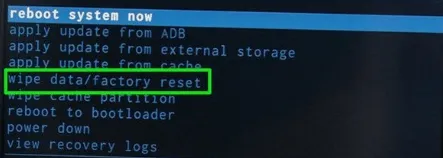
Задръжте тези бутони, докато не видите режим за възстановяване на вашия Android TV. Натиснете клавишите за сила на звука, за да превъртите през менюто и изберете опцията Wipe Data/Factory Reset . За да потвърдите, натиснете бутона за захранване на вашия Android TV. Това ще премахне всички данни от вашия Android TV и ще го върне в състояние по подразбиране.




Вашият коментар